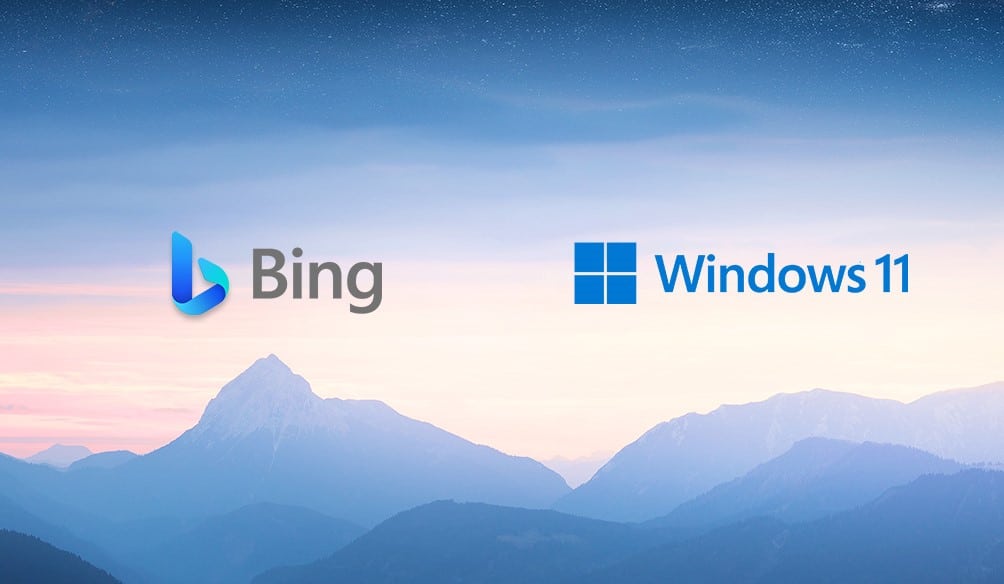350
要在Windows 11上禁用Bing搜索,只需在系统偏好设置中关闭该选项即可。
如何在Windows 11搜索中禁用Bing
当您在Windows 11中启动本地搜索时,例如通过开始菜单或任务栏上的搜索小部件,您不仅会得到与您的PC上的应用程序、文档或设置相关的结果,还会得到来自在线搜索引擎Bing的内容。但是,您可以在系统设置中轻松更改此行为:
- 点击Windows 11的“开始”按钮,打开设置。
- 在左侧概览中,进入隐私和安全。
- 现在选择搜索权限选项。
- 向下滚动到网页搜索部分。现在您可以将Microsoft Bing网页搜索旁边的开关设置为关闭。如果可用,您还可以在此禁用其他搜索应用程序的结果。
通过组策略禁用Bing搜索
或者,您也可以通过Windows 11组策略编辑器禁用Bing搜索。但此方法仅适用于Windows 11 Pro,不适用于Windows 11 Home,因为遗憾的是,此处缺少编辑器:
- 按下组合键[Win] + [R]。
- 输入命令gpedit.msc。点击确定。
- 在左侧文件夹视图中,依次选择“计算机配置”☻“管理模板”☻“Windows组件”☻“搜索”。
- 双击“不搜索网络,不显示搜索结果”设置。
- 将策略设置为“启用”,然后点击“确定”进行确认。
- 重复此操作,设置“不允许网络搜索”。此选项也应设置为“启用”。